今では企業や店舗でもインスタグラムを活用しているところが多いですが、みなさんはいつも使っている自分の名刺にインスタグラムのアカウントも掲載していますか?
せっかくインスタグラムアカウントを持っているなら、これをアピールしない手はないですよ!
目次
インスタグラムを名刺に活用する方法
インスタグラムを名刺に記載する方法としては、以下のものが挙げられます。
- URLを記載する
- ユーザーネーム(ID)を記載する
- アドレスをQRコードにしたものを記載する
- ネームタグを記載する
URLを記載する
インスタグラムのURLは、WEB版のインスタグラムアカウントにアクセスして、名刺に記載したいアカウントのユーザーページに遷移することで、アカウントのURLを取得することができます。
取得したURLを記載してもいいのですが、URLは基本的にアルファベットの長い文字列となってしまうため、手入力するには面倒であり、あまりおすすめはできません。
ユーザーネーム(ID)を記載する
ユーザーネーム(ID)は、特定のユーザーを検索する時に使われるもので、それぞれのアカウントに固有のものが設定されています。
特に編集していなければ、初回プロフィール設定時に入力したものになっています。
ユーザーネームに関しては、比較的短い文字列のため検索もしやすくて名刺にも適しているかと思います。
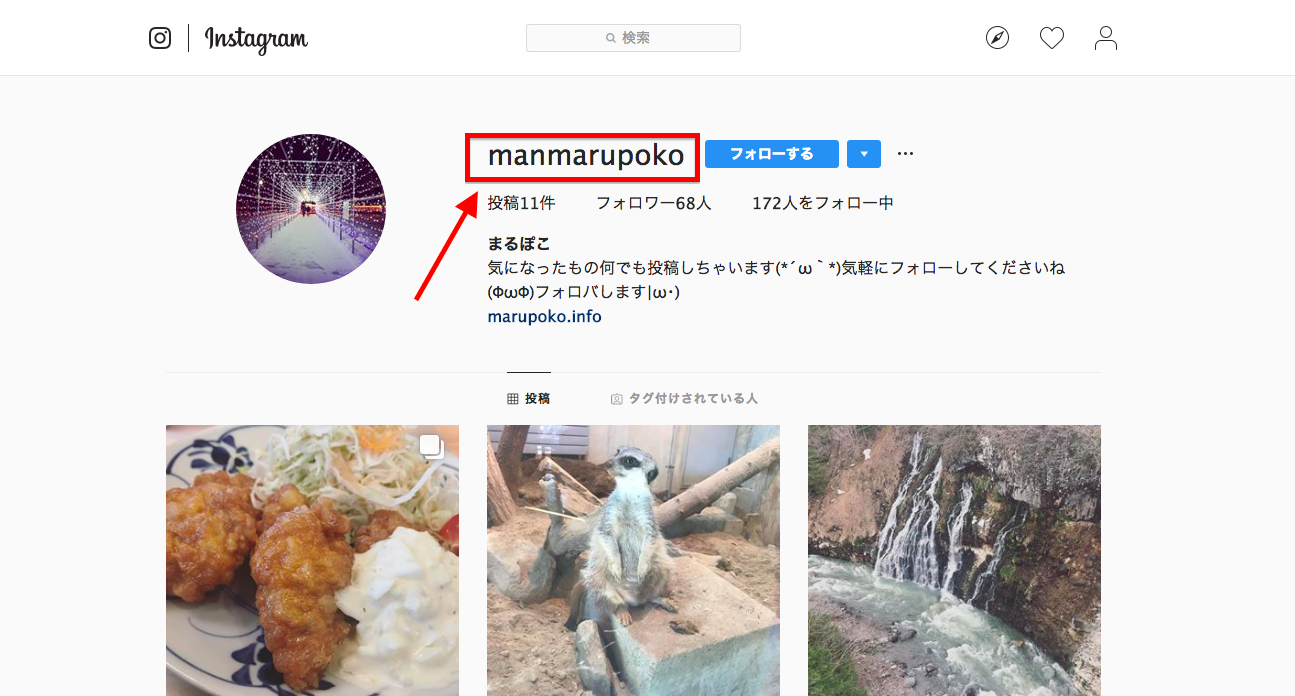
 【初心者向け】インスタグラムのプロフィール編集方法は?
【初心者向け】インスタグラムのプロフィール編集方法は? インスタグラムでユーザーネーム(id)を変更する方法
インスタグラムでユーザーネーム(id)を変更する方法
アドレスをQRコードにしたものを記載する
アドレスをQRコードに変換して名刺に載せるのも方法の1つです。
WEB上ではURLをQRコードに変換してくれる無料サービスがあるので、QRコードを取得する際はそちらも利用すれば問題はありませんが、QRコードだと読み込む際に専用のアプリをダウンロードしないといけない場合があり、URLと同様に検索するのに手間がかかってしまうため名刺に記載するにはあまりおすすめできません。
ネームタグを記載する
ネームタグはインスタグラム独自のQRコードのようなもので、専用のアプリをダウンロードする手間もありません。
QRコードよりもデザイン性に優れているので名刺にも適しています。

ネームタグの作成方法や読み込み方法はこちらの記事に書いています。
 インスタグラムの新機能『ネームタグ』の使い方と豆知識
インスタグラムの新機能『ネームタグ』の使い方と豆知識
結論:名刺にインスタグラムを載せる時はネームタグやユーザーネーム
以上のことをふまえて、名刺にインスタグラムのアカウントを記載する際におすすめできる順番としては、
- ネームタグ
- ユーザーネーム(ID)
- URL
- QRコード
ですかね。
作成するならネームタグかユーザーネーム(ID)のどちらかがいいでしょう。
みなさんも名刺にインスタグラムを載せる際は、ぜひネームタグかユーザーネーム(ID)で作ってみてください!


